推荐:将NSDT场景编辑器加入你的3D工具链
让我们在 my_first_simulation.blend 仿真设置的基础上,尝试粘度功能!在此示例中,我们将向您展示如何从基本粘度模拟开始,并使用模拟器的基本功能将其逐步转换为平滑流动的液体涂料。

该模拟器中的粘度是控制液体流动阻力的值。我们之前的模拟有很多运动,有点混乱。向液体中添加一些粘度会在液体内产生内部摩擦,其效果是使流体在低粘度值下看起来像油或油漆一样“稀”,或者在较高粘度值下看起来像蜂蜜或糖蜜一样“厚”。详细了解粘度世界>粘度文档。
我们在本节中的目标是创造一种低粘度的光滑液体,看起来像流动的油漆。我们将从 my_first_simulation.blend 指南中中断的地方开始。先前仿真设置的最后一步可以在这里下载:my_first_simulation_step_5.blend。
在此设置中,我们将Blender时间线范围设置为Start=1和End=120以加快烘焙速度,但您可以将帧范围设置为短或长。
第 1 步。启用粘度功能打开“域翻转流体世界”面板
选择“域”对象并展开“翻转流体世界”面板。
“世界”面板包含与液体的物理属性及其在域中的行为相关的设置。有关详细信息,请参阅域世界设置文档。

启用和设置液体粘度
展开粘度菜单并激活启用粘度复选框。
默认粘度值 5 对于看起来像油漆的液体来说可能太稠了。让我们尝试将基础粘度设置为值 0.01。

3、打开“翻转流体”侧边栏辅助菜单
FLIP Fluids 插件包含一个侧边栏辅助菜单,其中包含常用运算符、设置和工具,可帮助您设置、运行和渲染模拟。此步骤和菜单是可选的,但可以方便地在工作流中使用。例如,此侧边栏菜单在顶部包含一个 Bake 运算符,您可以使用该运算符,而不是在域设置中上下滚动,也可以在未选择域时使用。
要打开 Blender 侧边栏,请按热键 N 或单击视口右上角的这个小箭头图标:

要显示翻转流体插件侧边栏,请选择翻转流体选项卡。

有关此侧边栏菜单的更多信息,请参阅 FLIP 流体帮助程序菜单文档。
4、烘焙模拟
让我们使用侧边栏烘焙运算符开始烘焙模拟,以查看模拟的外观。如果需要,重置烘焙。

5、结果
烘焙后的模拟看起来不错,但看起来不一定像油漆。粘性运动看起来不错,但流体表面看起来“凹凸不平”或“厚实”,根本不像光滑流动的油漆液体。在以下部分中,我们将向您展示改进此结果的方法。

混合文件: my_first_simulation_smooth_viscous_liquid_step_1.混合 |视口动画
第 2 步。平滑流体表面访问流体表面光滑改性剂
“Blender平滑”修改器可用于向对象的几何体添加一些平滑。FLIP 流体表面网格对象会自动设置平滑修改器,因为平滑通常用于液体模拟。
若要访问平滑修饰符,请选择fluid_surface对象,然后选择“修饰符属性”选项卡。

增加平滑修改器设置
默认情况下,平滑修改器将设置为不向曲面网格添加任何平滑。
平滑量可以使用“因子”和“重复”值进行调整。使用的值将取决于效果和所需的结果,但一般来说,对于具有更密集的多边形计数的网格,例如在更详细的模拟中,需要更大的重复值。调整修改器值不需要重新烘焙模拟,因此可以快速轻松地对这些值进行试验。
在此示例中,我们设置了因子 = 1.5 和重复 = 8。
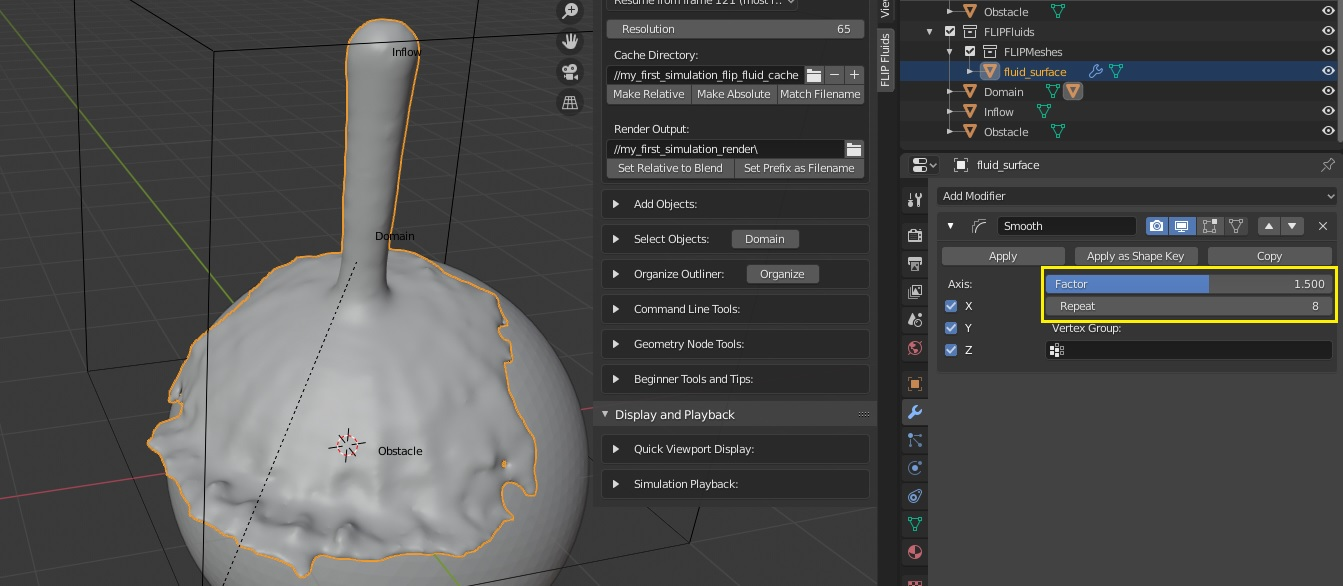
3、结果
表面肯定比上一个结果更光滑,并且开始看起来更像液体涂料,但仍然存在一些问题。如果表面更光滑会更好,但进一步增加平滑修饰符值并不能解决这个问题。液体的运动也可以更平滑,并注意流体的边缘在流过障碍物时看起来有点锯齿状 - 在液体油漆中,您会期望边缘更圆润。在下一节中,我们将向您展示如何调整模拟设置以改进此结果。
混合文件: my_first_simulation_smooth_viscous_liquid_step_2.混合 |视口动画
第 3 步。启用表面张力功能该模拟器中的表面张力特征是液体的另一个世界属性,此功能模拟表面分子的自然内聚力,这些分子导致流体形成珠子、滴落并为飞溅物添加弹性外观。根据液体的类型,表面张力可能是液体逼真的重要特性,通常与低粘度液体结合使用时效果很好。在此示例中,表面张力将有助于平滑液态涂料模拟的运动和形状。有关表面张力的更多信息,请参阅世界>表面张力文档。
启用并设置液体表面张力
导航到“域>翻转流体世界”面板,然后展开“表面张力”菜单。
激活启用表面张力复选框。
在此示例中,我们将基础表面张力值设置为 0.5。

烘焙模拟
如果需要,重置模拟并开始烘焙模拟。

结果:
模拟现在看起来更像液体涂料!表面张力确实有助于平滑边缘的液体运动和曲率。在下一节中,我们可以做的最后一件事是增加最终最终结果的模拟细节。
混合文件: my_first_simulation_smooth_viscous_liquid_step_3.混合 |视口动画
第 4 步。提高分辨率和仿真细节在前面的示例中,我们使用默认的仿真分辨率 65,该分辨率通常计算速度很快,但细节可能较低。以低分辨率进行初始实验通常是加快迭代和测试模拟效果的好主意。物理模拟通常需要使用不同的值和设置进行大量测试,并且能够快速测试一个想法对您的工作流程非常重要。
一旦您对液体的运动和外观感到满意,通常会提高模拟分辨率并重新烘烤以获得最终结果。分辨率值控制将域拆分为体素 3D 网格的精细程度。分辨率值越高,网格越详细,模拟器内物理计算越详细,进而产生更详细的仿真结果。有关模拟网格的详细信息,请参阅本文档主题:什么是域模拟网格?
提高分辨率时需要注意的是,这有时会影响仿真的行为和结果 - 流体的流动可能与低分辨率仿真不完全相同。这是由于物理模拟计算方式的性质,在使用模拟时要记住这一点。在我们的示例中,提高分辨率不应对运动产生太大影响。有关详细信息,请参阅此文档主题:场景疑难解答:提高分辨率时流体行为更改。
提高域分辨率
选择“域”对象,然后导航到域设置顶部的“翻转流体模拟”面板。
让我们尝试将“分辨率”值增加到 120。与原始分辨率65相比,这将几乎是物理细节量的两倍。
或者,也可以在 FLIP 流体侧边栏辅助菜单中设置分辨率。

烘焙模拟
开始运行模拟。
随着分辨率的提高,烘焙模拟所需的时间也会增加。当您提高分辨率时,烘烤时间将迅速增加一大倍。
65分辨率的低细节模拟花了我们不到几分钟的时间来运行,增加到120大约需要15分钟。这可能是一个快速休息并等待烘烤完成的好点!

结果:
最终结果看起来很棒!提高仿真分辨率可以带来更流畅的流程,我认为值得花费额外的时间来模拟。
下一步可能是设置要渲染的场景,但本指南不会对此进行介绍。渲染和创建渲染设置是Blender中的一个大主题,网上有很多资源可以指导您完成此过程。我们的初学者视频教程还涵盖了设置场景和模拟渲染的基础知识。对于此示例中的最终 .blend 文件,我们将包含此场景的非常基本的渲染设置。

混合文件: my_first_simulation_smooth_viscous_liquid_step_4.混合 |视口动画|示例渲染
关于提高分辨率的说明在看到 120 分辨率的模拟结果后,您可能会想进一步提高分辨率值以尝试获得更好的结果。提高分辨率会大大增加仿真时间,根据效果的不同,提高分辨率会导致质量回报大大降低。例如,120分辨率测试大约需要15分钟来模拟,250分辨率测试大约需要4.5个小时!单击此处查看结果。此渲染看起来与 120 分辨率渲染非常相似。额外的模拟时间是否值得增加细节?有些人甚至可能更喜欢 120 分辨率结果。
有时,创建快速的较低质量效果是您的正确选择,有时尝试高分辨率并在运行一夜模拟后查看结果很有趣。作为艺术家,您可以决定自己喜欢什么以及预算多少时间来制作效果。
推荐:将NSDT场景编辑器加入你的3D工具链
让我们在 my_first_simulation.blend 仿真设置的基础上,尝试粘度功能!在此示例中,我们将向您展示如何从基本粘度模拟开始,并使用模拟器的基本功能将其逐步转换为平滑流动的液体涂料。

该模拟器中的粘度是控制液体流动阻力的值。我们之前的模拟有很多运动,有点混乱。向液体中添加一些粘度会在液体内产生内部摩擦,其效果是使流体在低粘度值下看起来像油或油漆一样“稀”,或者在较高粘度值下看起来像蜂蜜或糖蜜一样“厚”。详细了解粘度世界>粘度文档。
我们在本节中的目标是创造一种低粘度的光滑液体,看起来像流动的油漆。我们将从 my_first_simulation.blend 指南中中断的地方开始。先前仿真设置的最后一步可以在这里下载:my_first_simulation_step_5.blend。
在此设置中,我们将Blender时间线范围设置为Start=1和End=120以加快烘焙速度,但您可以将帧范围设置为短或长。
第 1 步。启用粘度功能打开“域翻转流体世界”面板
选择“域”对象并展开“翻转流体世界”面板。
“世界”面板包含与液体的物理属性及其在域中的行为相关的设置。有关详细信息,请参阅域世界设置文档。

启用和设置液体粘度
展开粘度菜单并激活启用粘度复选框。
默认粘度值 5 对于看起来像油漆的液体来说可能太稠了。让我们尝试将基础粘度设置为值 0.01。

3、打开“翻转流体”侧边栏辅助菜单
FLIP Fluids 插件包含一个侧边栏辅助菜单,其中包含常用运算符、设置和工具,可帮助您设置、运行和渲染模拟。此步骤和菜单是可选的,但可以方便地在工作流中使用。例如,此侧边栏菜单在顶部包含一个 Bake 运算符,您可以使用该运算符,而不是在域设置中上下滚动,也可以在未选择域时使用。
要打开 Blender 侧边栏,请按热键 N 或单击视口右上角的这个小箭头图标:

要显示翻转流体插件侧边栏,请选择翻转流体选项卡。

有关此侧边栏菜单的更多信息,请参阅 FLIP 流体帮助程序菜单文档。
4、烘焙模拟
让我们使用侧边栏烘焙运算符开始烘焙模拟,以查看模拟的外观。如果需要,重置烘焙。

5、结果
烘焙后的模拟看起来不错,但看起来不一定像油漆。粘性运动看起来不错,但流体表面看起来“凹凸不平”或“厚实”,根本不像光滑流动的油漆液体。在以下部分中,我们将向您展示改进此结果的方法。

混合文件: my_first_simulation_smooth_viscous_liquid_step_1.混合 |视口动画
第 2 步。平滑流体表面访问流体表面光滑改性剂
“Blender平滑”修改器可用于向对象的几何体添加一些平滑。FLIP 流体表面网格对象会自动设置平滑修改器,因为平滑通常用于液体模拟。
若要访问平滑修饰符,请选择fluid_surface对象,然后选择“修饰符属性”选项卡。

增加平滑修改器设置
默认情况下,平滑修改器将设置为不向曲面网格添加任何平滑。
平滑量可以使用“因子”和“重复”值进行调整。使用的值将取决于效果和所需的结果,但一般来说,对于具有更密集的多边形计数的网格,例如在更详细的模拟中,需要更大的重复值。调整修改器值不需要重新烘焙模拟,因此可以快速轻松地对这些值进行试验。
在此示例中,我们设置了因子 = 1.5 和重复 = 8。
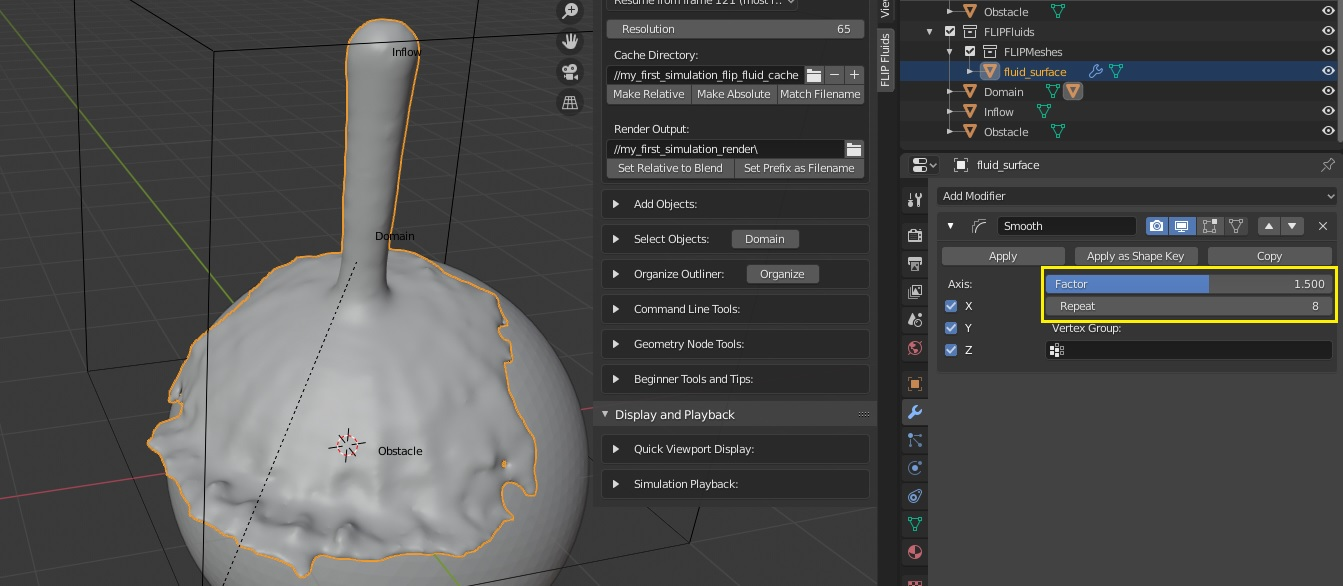
3、结果
表面肯定比上一个结果更光滑,并且开始看起来更像液体涂料,但仍然存在一些问题。如果表面更光滑会更好,但进一步增加平滑修饰符值并不能解决这个问题。液体的运动也可以更平滑,并注意流体的边缘在流过障碍物时看起来有点锯齿状 - 在液体油漆中,您会期望边缘更圆润。在下一节中,我们将向您展示如何调整模拟设置以改进此结果。
混合文件: my_first_simulation_smooth_viscous_liquid_step_2.混合 |视口动画
第 3 步。启用表面张力功能该模拟器中的表面张力特征是液体的另一个世界属性,此功能模拟表面分子的自然内聚力,这些分子导致流体形成珠子、滴落并为飞溅物添加弹性外观。根据液体的类型,表面张力可能是液体逼真的重要特性,通常与低粘度液体结合使用时效果很好。在此示例中,表面张力将有助于平滑液态涂料模拟的运动和形状。有关表面张力的更多信息,请参阅世界>表面张力文档。
启用并设置液体表面张力
导航到“域>翻转流体世界”面板,然后展开“表面张力”菜单。
激活启用表面张力复选框。
在此示例中,我们将基础表面张力值设置为 0.5。

烘焙模拟
如果需要,重置模拟并开始烘焙模拟。

结果:
模拟现在看起来更像液体涂料!表面张力确实有助于平滑边缘的液体运动和曲率。在下一节中,我们可以做的最后一件事是增加最终最终结果的模拟细节。
混合文件: my_first_simulation_smooth_viscous_liquid_step_3.混合 |视口动画
第 4 步。提高分辨率和仿真细节在前面的示例中,我们使用默认的仿真分辨率 65,该分辨率通常计算速度很快,但细节可能较低。以低分辨率进行初始实验通常是加快迭代和测试模拟效果的好主意。物理模拟通常需要使用不同的值和设置进行大量测试,并且能够快速测试一个想法对您的工作流程非常重要。
一旦您对液体的运动和外观感到满意,通常会提高模拟分辨率并重新烘烤以获得最终结果。分辨率值控制将域拆分为体素 3D 网格的精细程度。分辨率值越高,网格越详细,模拟器内物理计算越详细,进而产生更详细的仿真结果。有关模拟网格的详细信息,请参阅本文档主题:什么是域模拟网格?
提高分辨率时需要注意的是,这有时会影响仿真的行为和结果 - 流体的流动可能与低分辨率仿真不完全相同。这是由于物理模拟计算方式的性质,在使用模拟时要记住这一点。在我们的示例中,提高分辨率不应对运动产生太大影响。有关详细信息,请参阅此文档主题:场景疑难解答:提高分辨率时流体行为更改。
提高域分辨率
选择“域”对象,然后导航到域设置顶部的“翻转流体模拟”面板。
让我们尝试将“分辨率”值增加到 120。与原始分辨率65相比,这将几乎是物理细节量的两倍。
或者,也可以在 FLIP 流体侧边栏辅助菜单中设置分辨率。

烘焙模拟
开始运行模拟。
随着分辨率的提高,烘焙模拟所需的时间也会增加。当您提高分辨率时,烘烤时间将迅速增加一大倍。
65分辨率的低细节模拟花了我们不到几分钟的时间来运行,增加到120大约需要15分钟。这可能是一个快速休息并等待烘烤完成的好点!

结果:
最终结果看起来很棒!提高仿真分辨率可以带来更流畅的流程,我认为值得花费额外的时间来模拟。
下一步可能是设置要渲染的场景,但本指南不会对此进行介绍。渲染和创建渲染设置是Blender中的一个大主题,网上有很多资源可以指导您完成此过程。我们的初学者视频教程还涵盖了设置场景和模拟渲染的基础知识。对于此示例中的最终 .blend 文件,我们将包含此场景的非常基本的渲染设置。

混合文件: my_first_simulation_smooth_viscous_liquid_step_4.混合 |视口动画|示例渲染
关于提高分辨率的说明在看到 120 分辨率的模拟结果后,您可能会想进一步提高分辨率值以尝试获得更好的结果。提高分辨率会大大增加仿真时间,根据效果的不同,提高分辨率会导致质量回报大大降低。例如,120分辨率测试大约需要15分钟来模拟,250分辨率测试大约需要4.5个小时!单击此处查看结果。此渲染看起来与 120 分辨率渲染非常相似。额外的模拟时间是否值得增加细节?有些人甚至可能更喜欢 120 分辨率结果。
有时,创建快速的较低质量效果是您的正确选择,有时尝试高分辨率并在运行一夜模拟后查看结果很有趣。作为艺术家,您可以决定自己喜欢什么以及预算多少时间来制作效果。
*博客内容为网友个人发布,仅代表博主个人观点,如有侵权请联系工作人员删除。